使用过演示文稿的朋友们都知道,常常会在幻灯片的内容上使用超链接可以快速翻到需要的那一页幻灯片。下面小编就来告诉大家如何在WPS演示中使用超链接的命令,一起来看看吧。新建默认模板wps演示文稿,内容版式为空白版式。单击在线素材中的目录项,单击目录选项卡,选中其中一种目录,右击选择快捷菜单中的“插入&rd......
WPS PPT如何调整幻灯片大小
WPS教程
2021-11-13 11:12:58
需要利用幻灯片来实现我们的各种演讲,包括竞聘上岗,述职报告,年终总结等等,那么我们平时打开的PPT幻灯片大小都是默认的,但其实当老师的朋友们都知道,幻灯片的大小有时候并不能匹配放映仪的大小,需要我们更改幻灯片大小,那么具体该如何操作呢,一起来学习一下吧。
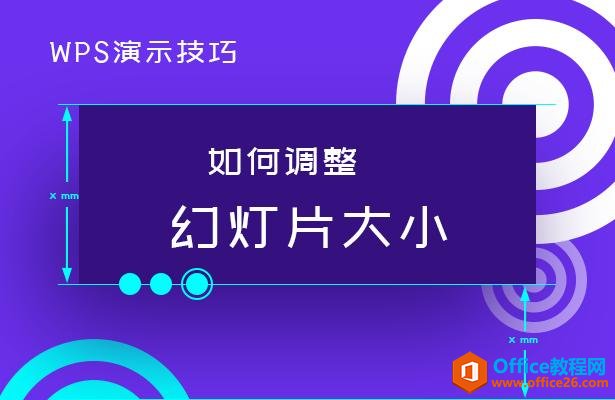
如何调整幻灯片大小
首先,我们插入一张幻灯片。
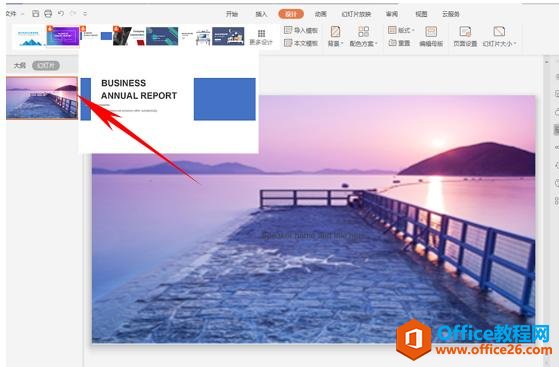
单击工具栏当中的设计,在设计下选择幻灯片大小,在下拉菜单当中选择标准(4:3),值得注意的是,4:3(800*600/1024*768)的幻灯片大小适应于老式投影仪。刚才的幻灯片宽度为16:9(1080p/720p),适用于教学一体机大小。
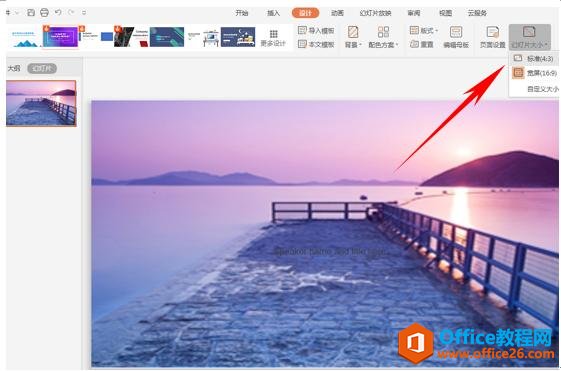
单击后弹出页面缩放选项,单击确保适合选项即可。
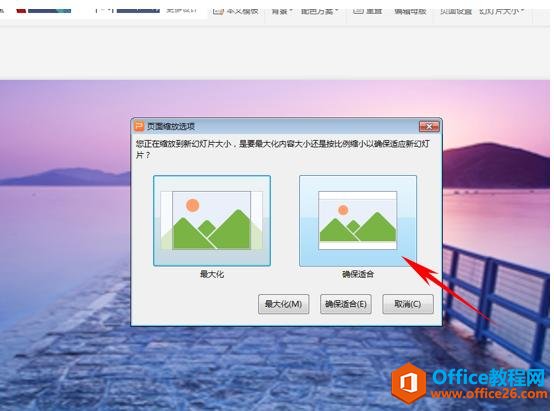
如果我们想要将幻灯片设置为纵向,比如适合抖音界面的大小,我们只需要在刚才的幻灯片大小下拉菜单下,选择自定义,然后在幻灯片方向处选择纵向,单击确定。
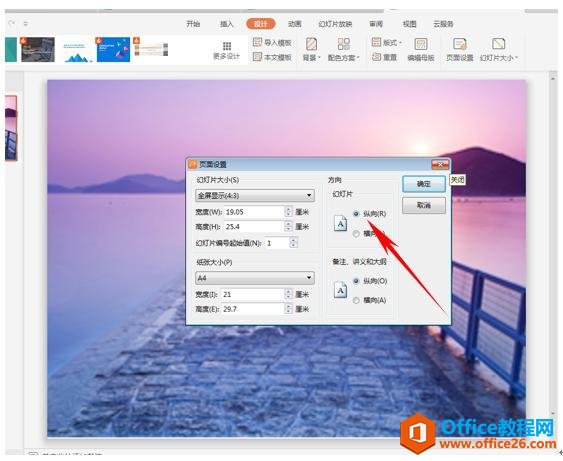
这样我们看到PPT就已经成了纵向的幻灯片大小了。
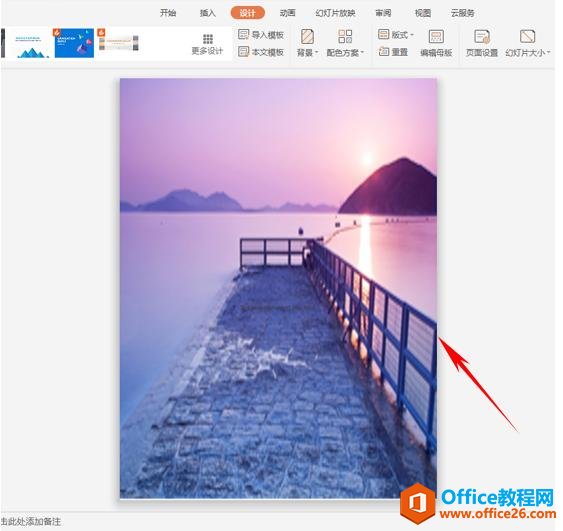
标签: PPT调整幻灯片大小
相关文章





